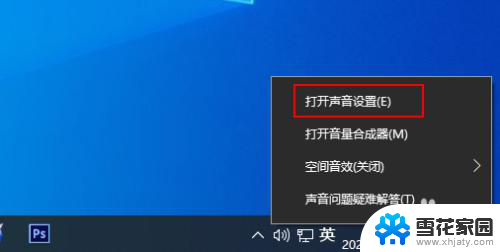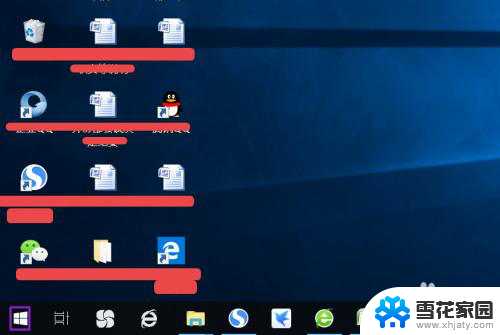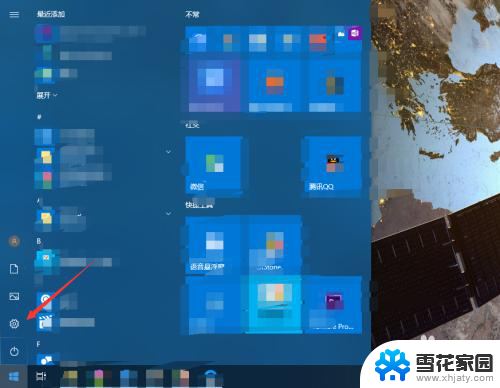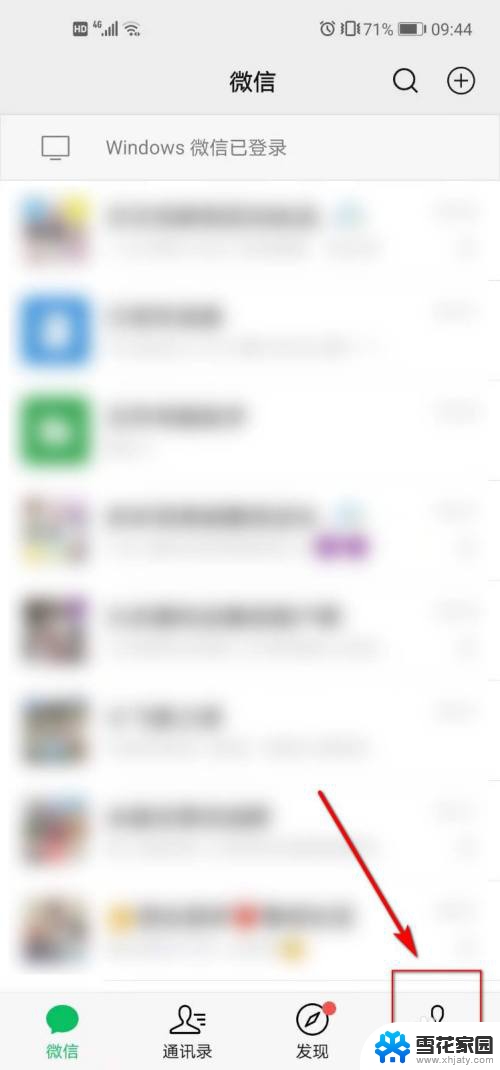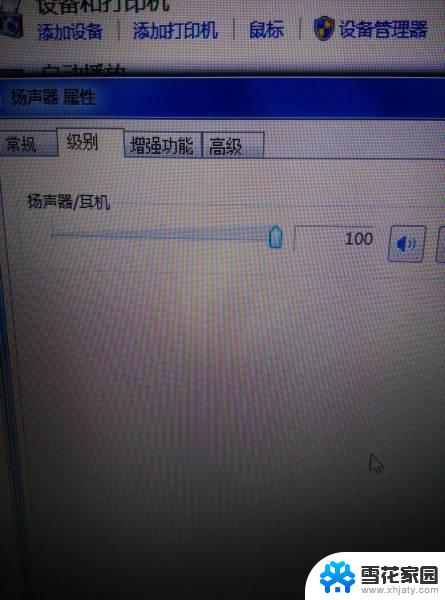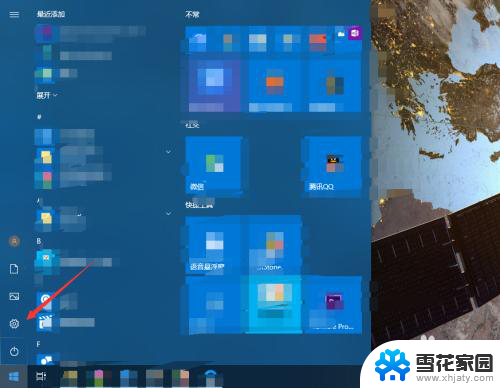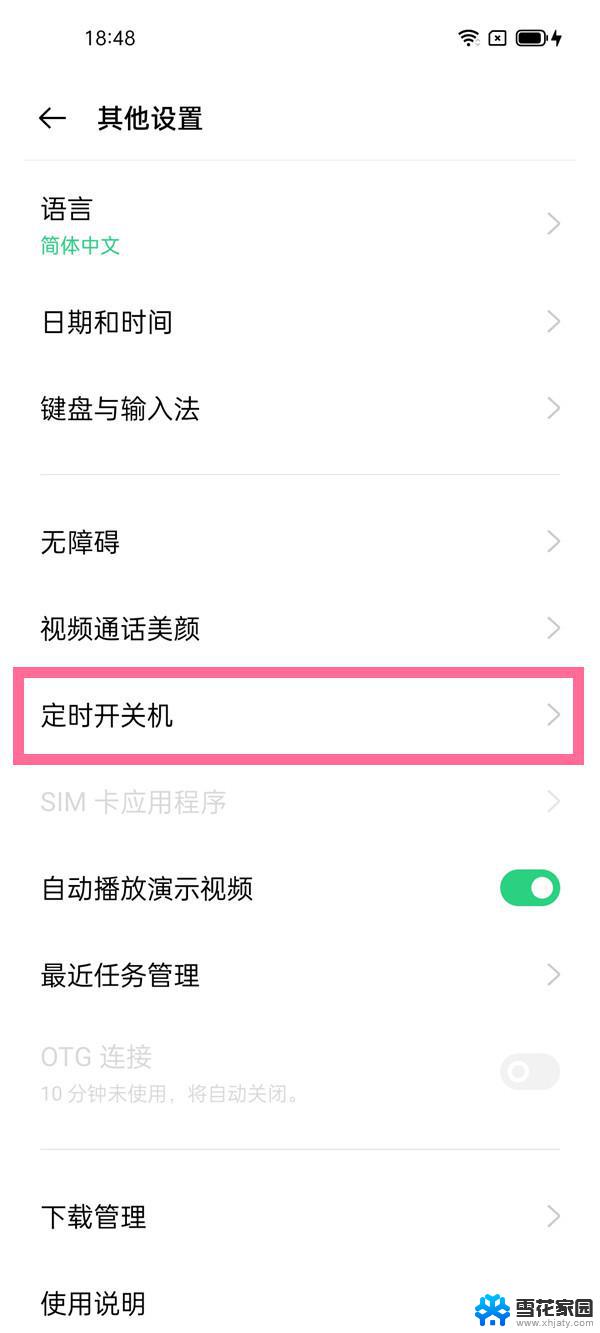电脑开机声音在哪里关 电脑开机时如何取消声音
电脑开机时的声音可能会打扰到我们周围的人,或者在某些场合下我们希望保持安静,我们是否可以取消电脑开机时的声音呢?事实上电脑开机声音的设置是可以进行调整的。在电脑的设置中,我们可以找到相应的选项来关闭开机声音,让电脑在开机时静静地工作。接下来我们将一起来了解如何在电脑开机时取消声音。
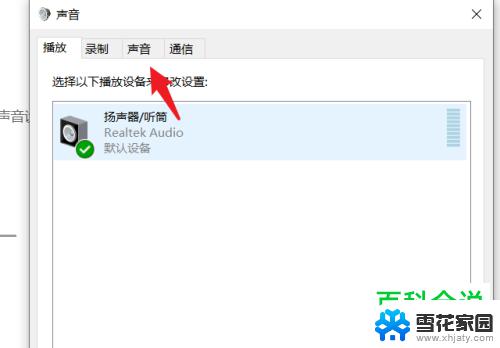
不同系统操作也会有所不同,当然,方式也是各种各样。
第一种
1、打开电脑控制面板。
2、选择“硬件和声音”。
3、在“硬件和声音”,中点击“更改系统声音”。
4、弹出对话窗口,从弹出的对话窗口中找到“播放windows启动声音”选项。
5、将“播放windows启动声音”前面的勾去掉,重启电脑,就听不到启动音乐了。
第二种
1、打开我的电脑
2、在左侧找到--控制面板,打开。
3、找到--声音、语音和音频设备,打开
4、找到--声音和音频设备,打开。
5、找到--声音 选项,再找到--声音方案,选择--无声。
6、记得点击--确定
第三种
1、点击电脑的开始图标在进入电脑的《控制面板》界面。
2、在电脑的控制面板界面进入《个性化》设置,在个性化设置界面点击《声音》。
3、在声音设置界面将声音方案设置为无声,在程序事件里选中《window注销》最后《确定》就关闭了电脑的关机声音。在程序事件里选中《window登陆》最后《确定》就关闭了电脑的开机声音。
第四种
1、从桌面左下角选择“开始→控制面板”,在“控制面板”中单击选择“声音、语音和音频设备”
2、之后进入声音、语音和音频设备管理中我们再进入“声音和音频设备”
3、在打开的“声音”窗口中切换到“声音”选项卡,在“程序事件”一栏中选择“Windows登录”选项,下面的“声音”对话框中会出现系统默认的音乐,单击“浏览”按钮,去选择自己已经准备好的喜欢音乐了,之后点确认保存应用即可。如果想要关闭声音,则在选择声音时选择“无”。
在这众多方法之中肯定会有你能够驾驭得了的操作方法,那么就自己动手试试吧,相信自己,很简单的。本文列出的仅仅只有这四项较为简单的操作方式,其实还有很多方式可以针对不同系统和机器进行的取消开机音乐的声音的操作。在这里希望本文对大家有所帮助,希望大家可以学会取消开机音乐的方法,从而使自己在某些特殊的场所不再尴尬。
以上就是关闭电脑开机声音的全部内容,有需要的用户可以按照以上步骤进行操作,希望对大家有所帮助。